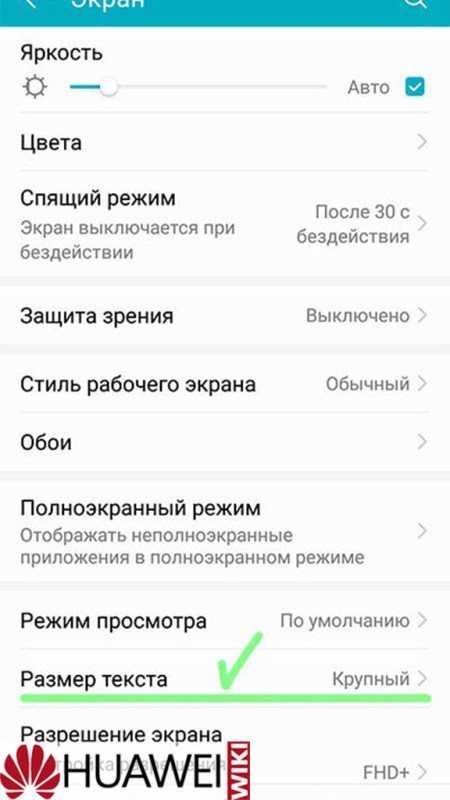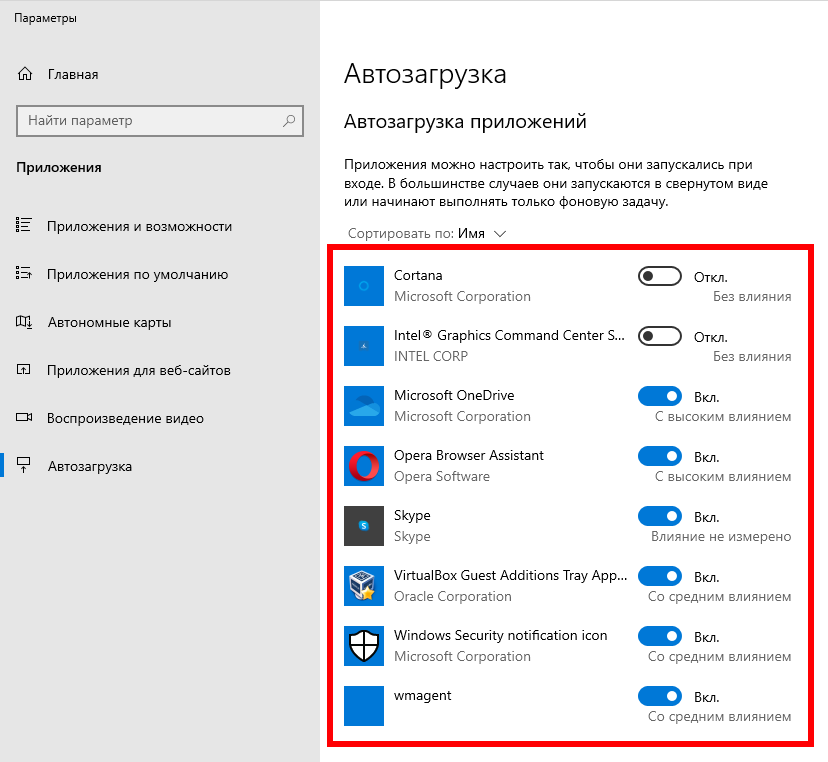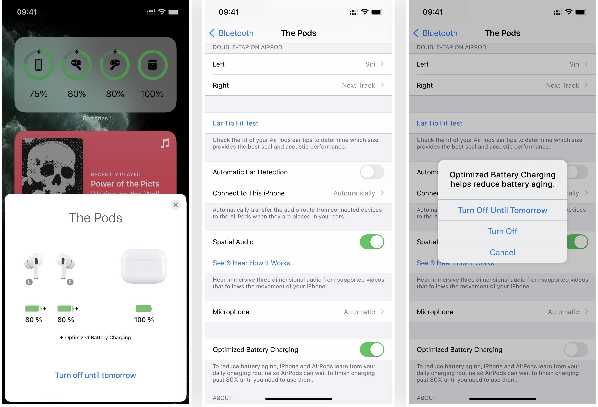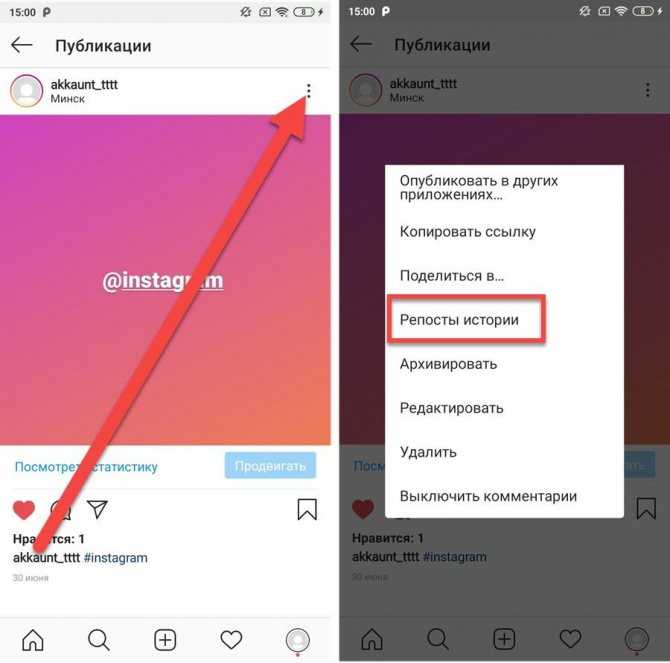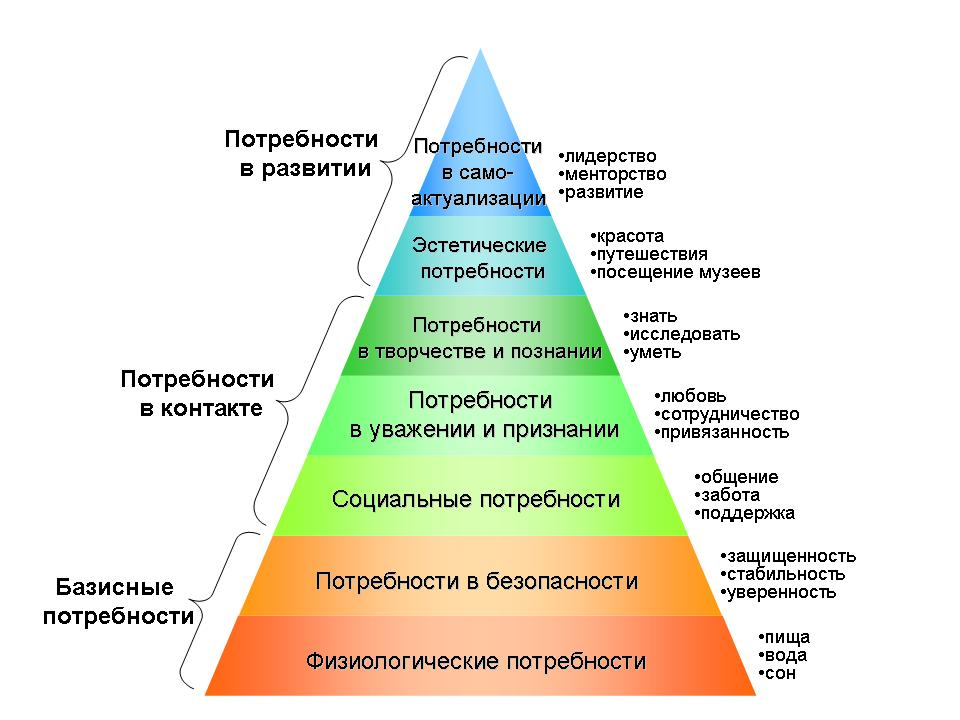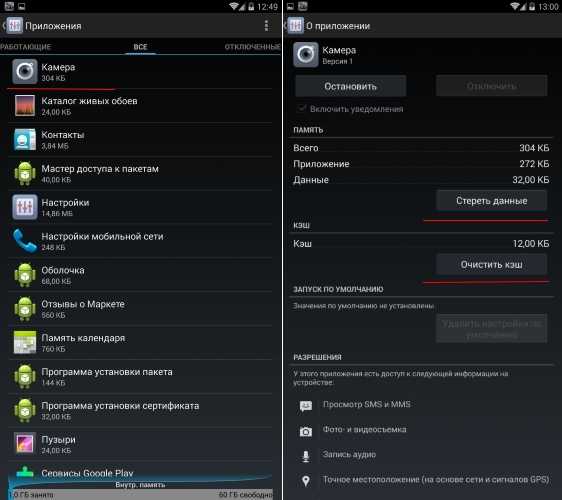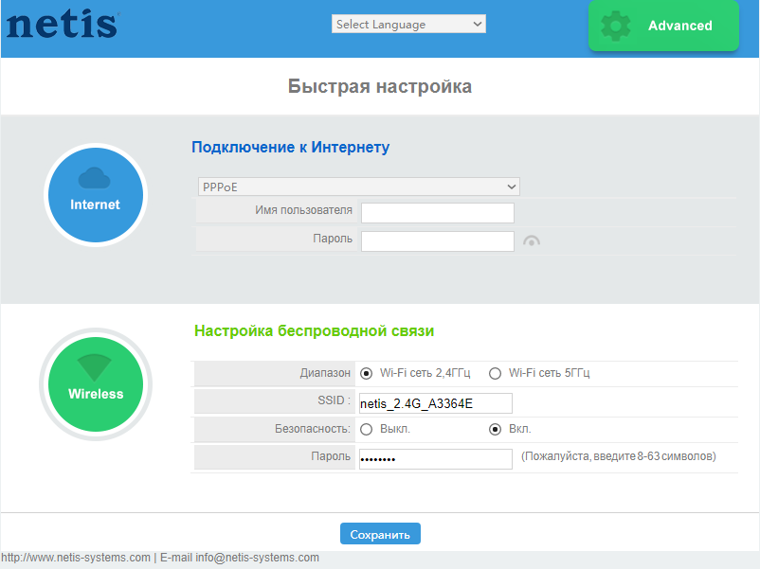Как сделать шрифт на телефоне
Как изменить шрифт на телефоне. Собрали все способы
Операционная система Андроид славится своей открытостью к любым изменениям. Поэтому владелец смартфона может настроить буквально каждую деталь интерфейса. В частности, допускается изменение шрифта. Зачем это может понадобиться? Во-первых, кто-то видит в таких настройках способ самовыражения или банального украшения оболочки. Во-вторых, подобные манипуляции позволяют адаптировать систему под зрение отдельно взятого пользователя. Так что давайте не будем откладывать дело в долгий ящик и сразу разберемся, как поменять шрифт на телефоне.
Шрифт можно изменить за пару касаний, но не всегда удается обойтись без костылей
Содержание
- 1 Как увеличить шрифт на телефоне
- 2 Как увеличить шрифт в Яндексе
- 3 Как поменять шрифт на телефоне
- 4 Приложение для шрифтов
- 5 Скачать шрифты на Андроид
- 6 Как вернуть шрифт
Как увеличить шрифт на телефоне
Практическая значимость есть только в том случае, если вам нужно увеличить текст на экране или сделать его меньше, все остальное — лишние украшательства. Изменение размера поможет вам адаптировать интерфейс как в самой системе, так и в сторонних приложениях. Вот, как увеличить шрифт на телефоне:
- Откройте настройки устройства.
- Перейдите в раздел «Экран», а затем — «Размер текста».
- Выберите подходящий вариант.
Регулировать размер шрифта можно на всех современных смартфонах
❗ Поделись своим мнением или задай вопрос в нашем телеграм-чате
Эта инструкция актуальна для смартфонов Xiaomi, но на устройствах других производителей опция тоже есть. Если вы плохо видите вблизи, то большой шрифт станет для вас настоящим спасением.
Размер меняется и в системе, и в приложениях
Как увеличить шрифт в Яндексе
Бывает, что человека полностью устраивает размер текста в системе, однако в браузере он остается слишком маленьким. Также на некоторых устройствах изменение шрифта в настройках не приводит к его изменению внутри других приложений.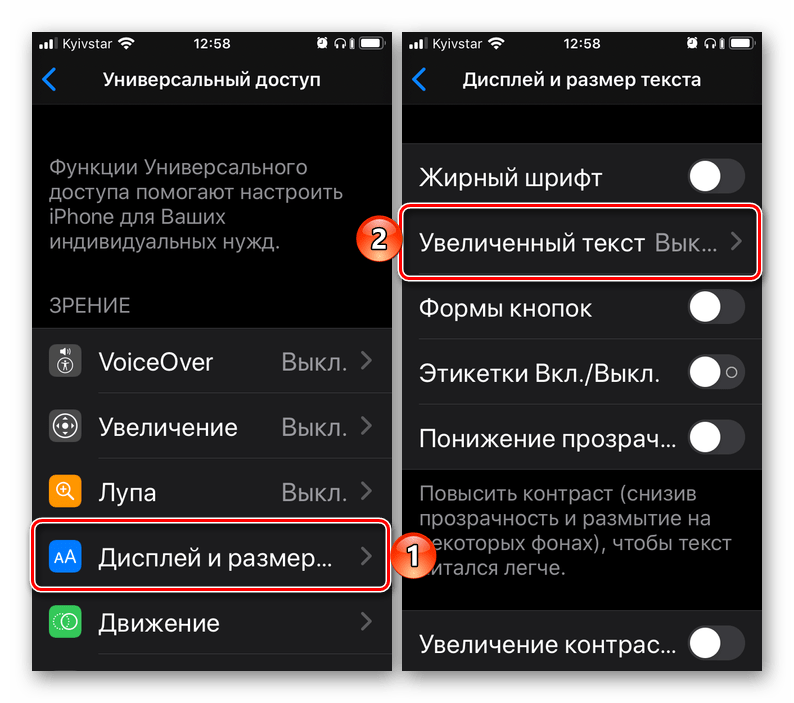 Чтобы решить проблему, стоит обратиться к настройкам самой программы. Дальнейшая инструкция актуальна для Яндекс Браузера:
Чтобы решить проблему, стоит обратиться к настройкам самой программы. Дальнейшая инструкция актуальна для Яндекс Браузера:
- Запустите приложение и откройте любую страницу.
- Нажмите на «три точки» и перейдите в «Настройки».
- Откройте раздел «Масштаб и перенос текста».
- Выберите подходящий размер.
Подобные настройки встречаются и в других приложениях, но не всегда
Изменив размер шрифта в Яндексе, вы заметите, что текст стал больше или меньше в зависимости от выбранных настроек на любом сайте, какой бы из них вы ни открыли.
Размер до (слева) и после (справа)
Так читать текст будет намного удобнее. Похожие опции есть и в других браузерах. Внимательно изучите их, чтобы найти столь полезную фичу, позволяющую настроить шрифт.
⚡ Подпишись на Androidinsider в Дзене, где мы публикуем эксклюзивные материалы
Как поменять шрифт на телефоне
Помимо размера многим людям важен стиль текста на Андроид.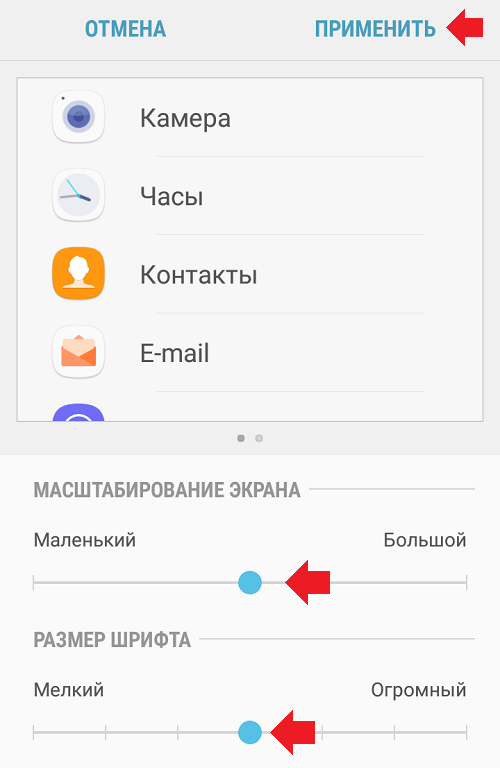 Как я уже отмечал, такое изменение носит сугубо косметический характер и вряд ли скажется положительным образом на считывании информации, которая отображается на экране. Впрочем, никто не мешает вам изменить шрифт, если вы хотите поэкспериментировать:
Как я уже отмечал, такое изменение носит сугубо косметический характер и вряд ли скажется положительным образом на считывании информации, которая отображается на экране. Впрочем, никто не мешает вам изменить шрифт, если вы хотите поэкспериментировать:
- Откройте настройки гаджета.
- Перейдите в раздел «Экран», а затем — «Шрифт».
- Найдите красивый вариант оформления и скачайте его.
- Нажмите кнопку «Применить».
- Подтвердите перезагрузку смартфона, чтобы изменения вступили в силу.
Изменение шрифта на Xiaomi происходит через приложение «Темы»
Так мы разобрались, как изменить шрифт на Xiaomi. Для настройки стиля оформления текста смартфон китайского производителя перебрасывает пользователя в приложение «Темы», которое целиком и полностью отвечает за визуальные изменения оболочки.
Изменение шрифта — не более чем забава
Если вы, к примеру, решите изменить текст на Samsung
, то сделать это можно будет внутри настроек.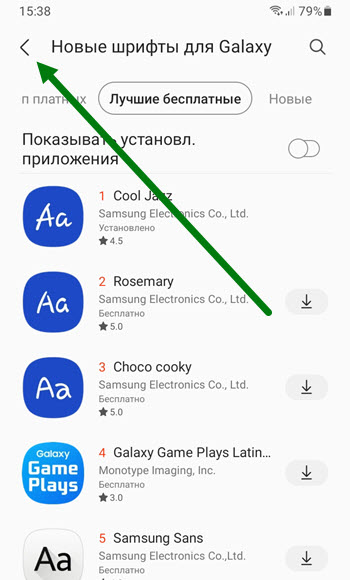 Система даст вам на выбор несколько вариантов, и среди них вы выберите наиболее подходящий. Обратите внимание, что стиль написания меняется только для системы и клавиатуры. Во всех остальных приложениях он остается прежним.
Система даст вам на выбор несколько вариантов, и среди них вы выберите наиболее подходящий. Обратите внимание, что стиль написания меняется только для системы и клавиатуры. Во всех остальных приложениях он остается прежним.
🔥 Загляни в телеграм-канал Сундук Али-Бабы, где мы собрали лучшие товары с АлиЭкспресс
Приложение для шрифтов
При желании вы можете скачать приложение со шрифтами. Существует несколько подобных программ, и все они доступны в Google Play. Вот несколько примеров:
- Fonts Art;
- iFonts;
- zFonts.
Низкая оценка этих приложений в Play Маркете связана со сложностью установки шрифтов. Хотя, на первый взгляд, процесс выглядит очень простым и понятным. Нужно запустить приложение, выдать ему разрешение, выбрать стиль текста и нажать кнопку «Установить».
Вроде бы все выглядит легко
Однако вы наверняка заметите, что такая установка шрифта не приведет ни к каким изменениям.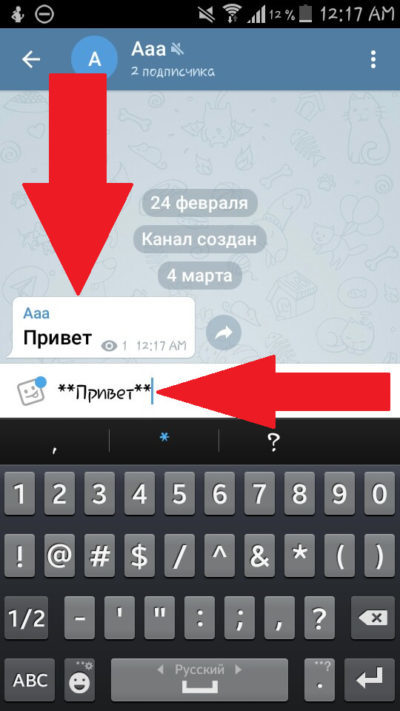 Стиль текста останется прежним по причине отсутствия root-прав. Получите их, чтобы стороннее приложение могло вносить коррективы в оформление оболочки вашего смартфона.
Стиль текста останется прежним по причине отсутствия root-прав. Получите их, чтобы стороннее приложение могло вносить коррективы в оформление оболочки вашего смартфона.
Скачать шрифты на Андроид
Все рассмотренные выше приложения являются своего рода загрузчиками, так как изменение шрифта происходит только через настройки. Программа лишь добавляет свои варианты в выдачу. Поэтому вы можете отказаться от использования стороннего софта и просто скачать шрифт в расширении «.ttf».
Выбор источников оставим на ваше усмотрение, так как подобное изменение стиля текста является опасным и требует предоставления рут-прав для доступа к системной папке, расположенной по пути System/Fonts. Все изменения вы делаете на свой страх и риск. Чтобы сохранить новый шрифт, выберите его в настройках телефона.
⚡ Подпишись на Androidinsider в Пульс Mail.ru, чтобы получать новости из мира Андроид первым
Как вернуть шрифт
Вне зависимости от того, какой способ вы использовали для изменения шрифта, возврат к стандартным значениям выполняется через настройки:
- Перейдите в раздел «Шрифты».
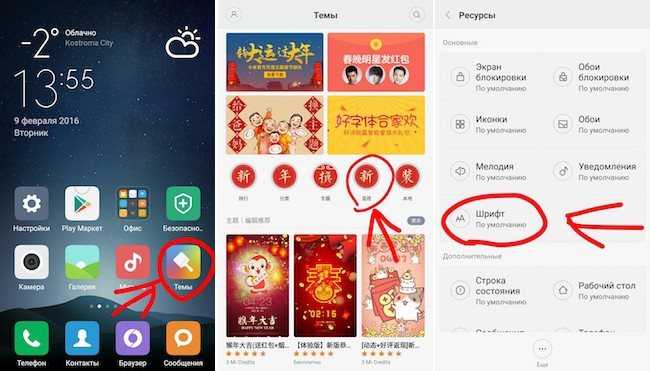
- Выберите стандартный вариант.
- Нажмите кнопку «Применить».
Шрифт всегда можно откатить
Чтобы вернуть старый шрифт, вы должны знать его название. Так, на Xiaomi стандартным стилем является «Roboto». Уточняйте название шрифта по умолчанию в настройках своего устройства перед тем, как решите его поменять.
Как изменить шрифт на Android
Изменение шрифта — стандартная возможность для владельцев устройств с системой Android.
Системный шрифт имеет четыре основных параметра: размер, степень жирности, начертание(прямое или курсив) и стиль шрифта.
В зависимости от модели устройства и версии системы, настраиваемые параметры могут отличаться.
Размер шрифта можно изменить на любом устройстве, а для смены стиля, скорее всего, понадобится специальное приложение. По умолчанию система Android использует стиль Roboto.
Как изменить размер шрифта
Эта опция доступна для всех Android устройств. Чтобы изменить размер шрифта, откройте настройки. В разделе “Экран” выберите пункт “Размер шрифта”. Теперь вы можете отрегулировать размер текста. Обратите внимание, изменения коснутся всех текстовых элементов: от названий программ в меню до текста системных сообщений.
В разделе “Экран” выберите пункт “Размер шрифта”. Теперь вы можете отрегулировать размер текста. Обратите внимание, изменения коснутся всех текстовых элементов: от названий программ в меню до текста системных сообщений.
Как изменить стиль шрифта
На современных смартфонах и планшетах у пользователя обычно есть минимум несколько предустановленных шрифтов на выбор. Кроме того, часто производители включают возможность добавлять сторонние шрифты, скачанные из интернета.
В зависимости от модели устройства, порядок изменения стиля шрифта может отличаться.
Устройства Samsung
Чтобы переключиться с одного стиля на другой, перейдите в настройки и найдите раздел “Дисплей”. Выберите опцию “Размер и стиль шрифта”. Обычно параметр “Стиль шрифта” имеет значение “по умолчанию”. Нажмите на параметр, чтобы изменить его.
В выпавшем списке отображаются доступные предустановленные стили. Здесь же можно загрузить дополнительные шрифты. Когда вы нажмете на “Загрузить шрифты”, откроется магазин с доступными вариантами для разных языков.
Когда вы нажмете на “Загрузить шрифты”, откроется магазин с доступными вариантами для разных языков.
Для версий Android ниже 8.0 есть другой способ, бесплатный. Шрифты в формате APK можно скачать в интернете и установить как обычное приложение. После установки шрифт появится в списке системных шрифтов и станет доступным для применения.
С 8 версии Android этот способ перестал работать. Тем не менее шрифты всё ещё можно скачать бесплатно.
Вам понадобится специальное приложение для установки шрифтов, например, Theme Galaxy или iFont. Найдите в нём понравившийся стиль. Скачайте его, а затем установите. После этого телефон нужно перезагрузить. Теперь новый стиль доступен в списке системных шрифтов.
Устройства Huawei
На устройствах Huawei предустановлено системное приложение “Темы”, с помощью которого можно кастомизировать элементы системы.
Чтобы изменить шрифт, нажмите на иконку приложения “Темы” и удерживайте, пока не появится список опций. В нём выберите пункт “Стиль текста”.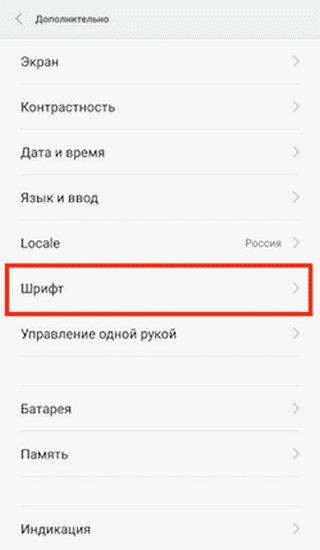 Откроется каталог с доступными шрифтами.
Откроется каталог с доступными шрифтами.
С помощью этого приложения можно добавлять пользовательские шрифты. Для этого их нужно предварительно скачать в формате TTF и установить, следуя инструкциям из приложения.
Устройства Xiaomi
Откройте настройки устройства и найдите раздел “Дополнительно”. В этом разделе выберите пункт “Шрифт”. Откроется каталог с доступными системными шрифтами.
Пользователь может свободно добавлять свои шрифты. Для этого нужно их предварительно скачать в формате MTZ и расположить по пути /Miui/theme.
Использование root-прав
По умолчанию система Android использует шрифт Roboto. Его настройки хранятся в папке /system/fonts в файле Roboto-Regular.ttf.
Самый простой способ изменить системный шрифт, имея root-доступ, — заменить файл со шрифтом Roboto на файл с нужным вам шрифтом (например, Yandex Sans).
Рекомендуем заранее сделать резервную копию папки на случай, если установленный вами шрифт не будет поддерживаться устройством.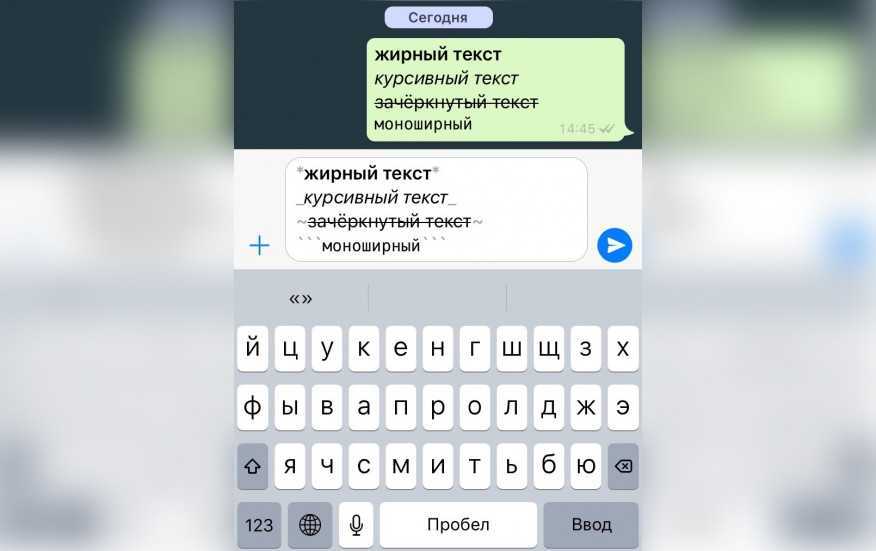
Например, вы хотите заменить Roboto на Verdana. Для этого нужно скачать шрифт Verdana в формате TTF и переименовать файл в “Roboto-Regular.ttf”. Этот файл скопируйте в папку /system/fonts, заменив им оригинальный файл со шрифтом Roboto.
Перезагрузите устройство, после чего новый шрифт автоматически будет применён ко всем текстовым элементам системы.
Если вы нашли опечатку - выделите ее и нажмите Ctrl + Enter! Для связи с нами вы можете использовать [email protected].
Как поменять шрифт на Android-смартфонах
Автор Картик Айер
Обновлено
Хотите знать, как изменить шрифт на Android? Мы объясняем все способы изменения шрифта на различных устройствах Android.
Быстрые ссылки
- Изменение системного шрифта с помощью встроенных инструментов
- Использование программы запуска для изменения шрифта
- Приложения шрифтов для рутированных телефонов
Изменение системного шрифта — отличный способ персонализировать свой телефон. Простое изменение шрифта может сделать весь интерфейс системы свежим и необычным. Установить новый шрифт на компьютер можно так же просто, как нажать кнопку или просто вставить файлы нового шрифта в папку шрифтов. Однако в случае с телефонами Android процесс немного отличается.
Простое изменение шрифта может сделать весь интерфейс системы свежим и необычным. Установить новый шрифт на компьютер можно так же просто, как нажать кнопку или просто вставить файлы нового шрифта в папку шрифтов. Однако в случае с телефонами Android процесс немного отличается.
Многие OEM-производители включают возможность изменения системных шрифтов, но количество доступных шрифтов может различаться в зависимости от телефона. Если в вашем смартфоне нет встроенных опций для изменения шрифта, сторонние программы запуска могут помочь немного настроить внешний вид. Кроме того, вы можете получить root-доступ, чтобы взять на себя ответственность за настройку. В этом руководстве мы поговорим о том, как вы можете изменить шрифт на своем телефоне Android.
Изменить системный шрифт встроенными средствами
Производители смартфонов, такие как Samsung, LG, OPPO, OnePlus, Vivo и Xiaomi, позволяют пользователям изменять системный шрифт, но некоторые из них имеют больше вариантов шрифта, чем другие. По крайней мере, возможность изменить их довольно проста.
По крайней мере, возможность изменить их довольно проста.
Мы перечисляем шаги по изменению шрифта на телефонах некоторых популярных производителей смартфонов ниже, но если у вас есть телефон другого бренда, вы можете попробовать найти вариант под дисплей или темы в настройках.
Изменение шрифта на телефонах Samsung
4 изображения
- Открыть Настройки .
- Выбрать Показать .
- Выберите Размер и стиль шрифта .
- Выберите шрифт в меню Стиль шрифта , и все готово.
Вы также можете загрузить другие шрифты из Samsung Galaxy Store.
Смена шрифта на телефонах Xiaomi
Xiaomi позволяет своим пользователям загружать и устанавливать новые шрифты через приложение Themes, но они доступны только в некоторых регионах, таких как Индия и Гонконг.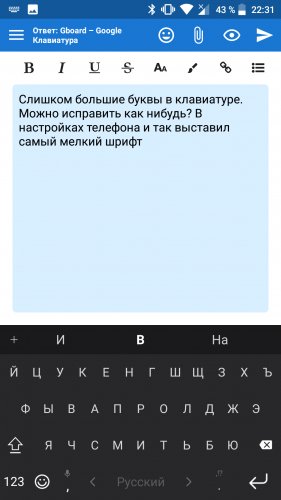 Если вы не живете в этих регионах, вы можете изменить регион на своем телефоне на Индию, а затем загрузить новый шрифт. Изменение региона также означает, что теперь вы будете получать обновления программного обеспечения, предназначенные для этого региона.
Если вы не живете в этих регионах, вы можете изменить регион на своем телефоне на Индию, а затем загрузить новый шрифт. Изменение региона также означает, что теперь вы будете получать обновления программного обеспечения, предназначенные для этого региона.
- Откройте приложение Темы .
- Выберите Шрифты .
- Выберите и примените нужный шрифт.
Изменение шрифта на телефонах Oppo
- Откройте магазин тем . Если версия Theme Store старше 6.4, обновите приложение.
- Коснитесь значка шрифта (он выглядит как буква Т в рамке).
- Теперь вы можете загрузить нужный шрифт или попробовать его.
Изменение шрифта на телефонах Vivo
- Откройте приложение Theme .
- Нажмите на значок шрифта на нижней панели.
- Выберите нужный шрифт и примените его. Большинство шрифтов платные в магазине тем Vivo.

Изменение шрифта на телефонах OnePlus
- Перейти к Настройки .
- Открыть Настройка .
- Установите нужный шрифт.
Изменение шрифта на телефонах LG
3 изображения
- Открыть Настройки .
- Перейти к Показать .
- Нажмите на Шрифт .
- Выберите нужный шрифт или загрузите дополнительные шрифты из LG SmartWorld.
Использование лаунчера для смены шрифта
Если в вашем телефоне нет встроенной поддержки смены шрифтов и вы не хотите его рутировать, вы можете использовать сторонний лаунчер, например Nova, для смены шрифтов. В отличие от встроенных инструментов, которые изменяют шрифт в масштабе всей системы, средства запуска могут изменять шрифт только для элементов средства запуска, а не для всей системы.
Изменение шрифтов с помощью Nova Launcher
3 изображения
- Откройте приложение Nova Settings .

- Теперь вы можете перейти к макету значков в индивидуальных настройках главного экрана и панели приложений, чтобы изменить стиль шрифта.
- Вам придется изменить шрифт для всех трех по отдельности.
Точно так же другие программы запуска также предоставляют возможность изменить шрифт в своих настройках.
Приложения со шрифтами для рутированных телефонов
Если вы получили root-доступ на своем телефоне, вы можете использовать такие приложения, как FontFix и iFont, для загрузки и установки новых шрифтов. Оба приложения предлагают сотни шрифтов на выбор. Перед установкой этих приложений убедитесь, что ваш телефон рутирован. В противном случае они не будут работать на вас.
Если вам удобно работать с файловым менеджером с корневым доступом (сделайте резервную копию перед продолжением), вы также можете вручную заменить файл TTF в /system/fonts и изменить разрешения на rw-r-r. Не забудьте назвать вновь помещенный файл TTF так же, как предыдущий файл TTF в этом месте, и перезагрузите устройство, когда закончите.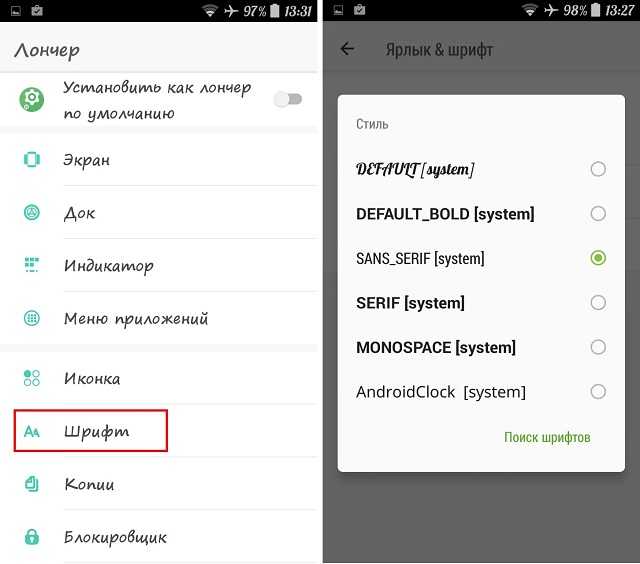
Это различные способы изменения шрифта вашего телефона Android. Если вы считаете, что мы пропустили отличное приложение для шрифтов для рутированных или нерутированных телефонов, сообщите нам об этом в разделе комментариев.
Как изменить шрифты для Android — это проще, чем вы думаете
Одна из лучших особенностей Android — его настраиваемость. Операционная система Android позволяет вам персонализировать свой опыт до мельчайших деталей, и один из способов сделать это — изменить шрифты. Тем не менее, в зависимости от вашего телефона, это может быть непросто. Вот как изменить шрифты на Android.
ПОДРОБНЕЕ: Лучшие телефоны Android, которые вы можете получить
БЫСТРЫЙ ОТВЕТ
Чтобы изменить шрифты на Android, перейдите в Настройки на своем устройстве. Телефоны от Samsung, HTC, LG, Oppo, Vivo и OnePlus имеют встроенные настройки настройки шрифта. Вы также можете использовать стороннюю программу запуска, например программу запуска Action, чтобы полностью настроить взаимодействие с пользователем, включая изменение шрифта.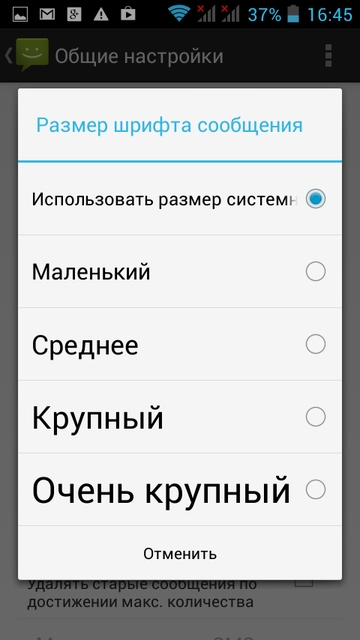
ПЕРЕХОД К КЛЮЧЕВЫМ РАЗДЕЛАМ
- Проверьте настройки телефона
- Использовать сторонний лаунчер
Проверьте настройки телефона
Хотя вы не можете настроить системный шрифт в стандартном Android, некоторые производители, такие как Samsung, HTC, LG и OnePlus, включают дополнительные шрифты в своих оболочках поверх Android. Процесс может отличаться в зависимости от вашего конкретного телефона.
Почти все устройства Samsung позволяют изменять стиль шрифта. Samsung предустановил несколько дополнительных шрифтов помимо шрифта по умолчанию, но вы можете получить еще больше через Galaxy Store (как бесплатно, так и платно). Чтобы изменить шрифт, выберите «Настройки» > «Экран» > «Размер и стиль шрифта» 9.0034 . Выберите нужный шрифт в Стиль шрифта , чтобы установить его в качестве системного шрифта. Если вам нужно настроить размер шрифта для лучшей читабельности, вы также можете сделать это здесь.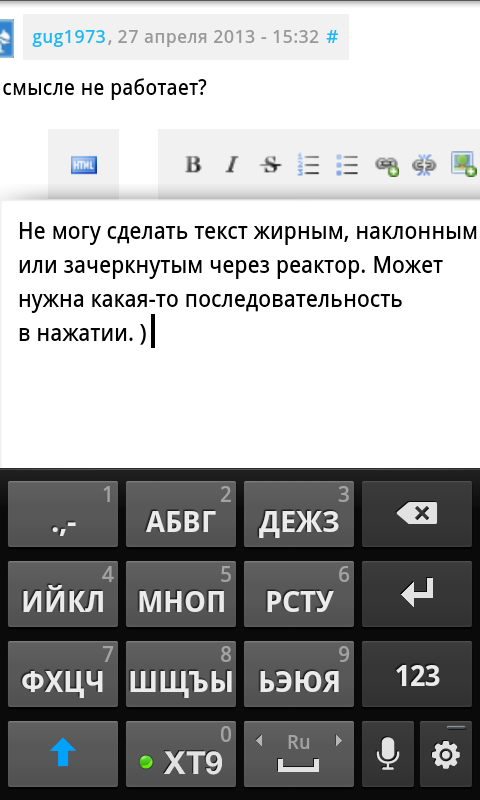
На устройстве OnePlus перейдите в раздел «Настройки» > «Персонализация» > «Шрифт и размер дисплея» . Здесь вы можете выбрать один из двух шрифтов: Roboto и OnePlus Sans .
Если у вас есть устройство Xiaomi, Oppo или Vivo, вы можете менять шрифты через встроенное приложение Themes .
Измените шрифт с помощью стороннего лаунчера
Если вы не можете изменить свой шрифт в масштабе всей системы, то один из способов изменить шрифты для Android — установить пользовательский лаунчер. Это заменит ваш главный домашний экран и часто будет влиять на другие элементы пользовательского интерфейса в системе.
GO Launcher
GO Launcher специально предназначен для тех пользователей, которые любят настраивать свои телефоны. Это включает в себя изменение шрифтов. Чтобы изменить стили шрифтов в GO Launcher, скопируйте файлы шрифтов TTF или OTF на свой телефон.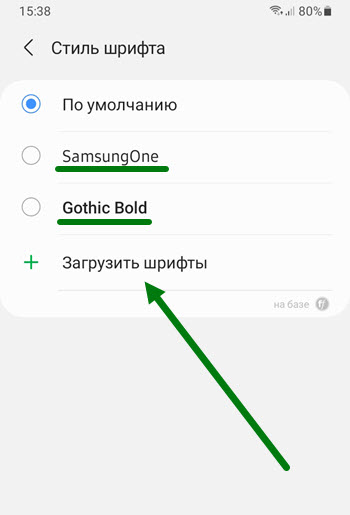 Нажмите и удерживайте на главном экране и выберите GO Settings > Font > Select Font . Выберите нужный шрифт или нажмите Сканировать , чтобы добавить файлы, хранящиеся на вашем устройстве. Это не будет общесистемным изменением, но будет касаться меню и значков приложений.
Нажмите и удерживайте на главном экране и выберите GO Settings > Font > Select Font . Выберите нужный шрифт или нажмите Сканировать , чтобы добавить файлы, хранящиеся на вашем устройстве. Это не будет общесистемным изменением, но будет касаться меню и значков приложений.
Программа запуска: Pixel Edition
Программа запуска: Pixel Edition — еще один отличный вариант для настройки телефона. Чтобы изменить шрифт с помощью Action Launcher, перейдите в Настройки панели запуска > Внешний вид > Шрифт и выберите шрифт. Выбор невелик, но это общесистемное изменение.
Smart Launcher 6
Smart Launcher 6 — еще один лаунчер, который позволит вам выбирать новые шрифты для Android. В Smart Launcher доступен очень приличный выбор шрифтов. Перейдите в «Настройки » > «Общий внешний вид» > «Шрифт ».
Часто задаваемые вопросы
Большинство современных мобильных устройств позволяют изменять размер текста и шрифт.